컴퓨터 노트북 윈도우 11 10 D E 드라이브 파티션 분할 쉽게 만들기
컴퓨터에 윈도우 설치 시 파티션 분할해서 용량을 지정하는데요.
일반적으로 윈도우 설치 전에 파티션을 나누는데요. 윈도우 설치하고 나서
필요에 따라 파티션 분리가 필요한 경우가 있습니다.
어렵지 않게 D 드라이브 혹은 E 드라이브를 생성할 수 있는데요.
방법을 알아보겠습니다.
진행은 윈도우 11로 하는데요 방법은 윈도우 10도 동일합니다.

윈도우 시작 버튼에 마우스 오른쪽 버튼 클릭합니다. 메뉴가 열리면 [디스크 관리]를 선택해주세요

디스크 관리 창이 열리면 C 드라이브 혹은 여유가 있는 D 드라이브에 마우스 오른쪽 버튼을 클릭합니다.
메뉴가 나오면 [볼륨 축소]를 선택해주세요

[축소 공간 쿼리 중] 창이 열리면서 축소 공간에 대한 검사를 진행합니다. 잠시 기다려주세요

작업이 끝나면 축소 창이 나오면 데요. 축소할 공간 입력에 새로 사용할 드라이브 용량만큼 축소합니다.
축소된 공간을 새로운 드라이브로 사용할 겁니다.
예를 들어 10GB를 축소한다면 10000MB를 입력합니다.
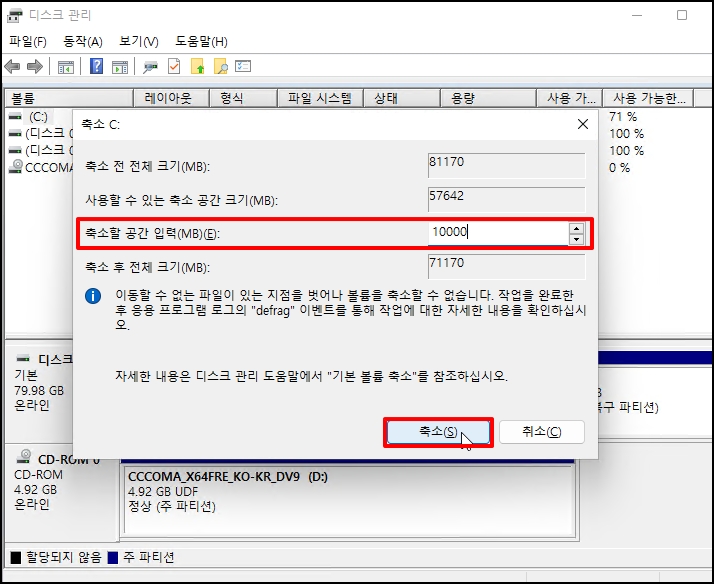
디스크 축소가 완료되면 할당되지 않음이라는 영역이 나옵니다.
마우스 오른쪽 버튼 클릭 후 [새 단순 볼륨]을 선택해주세요
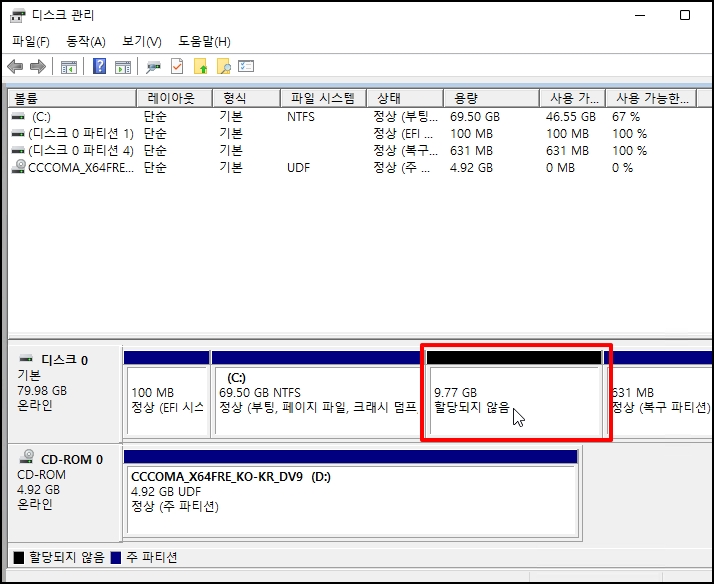
새 단술 볼륨 창이 나옵니다. [다음] 버튼을 클릭해주세요
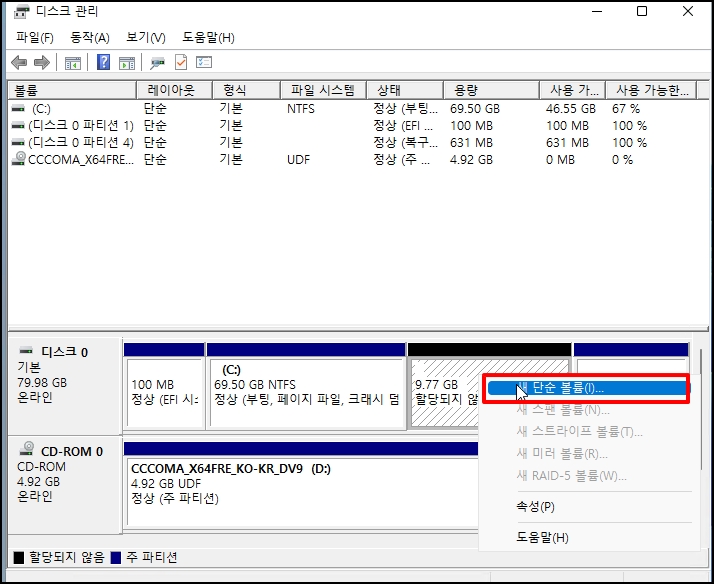
단순 볼륨 사이즈를 지정하는 마법사 화면이 나오는데요. [다음] 버튼을 클릭합니다.
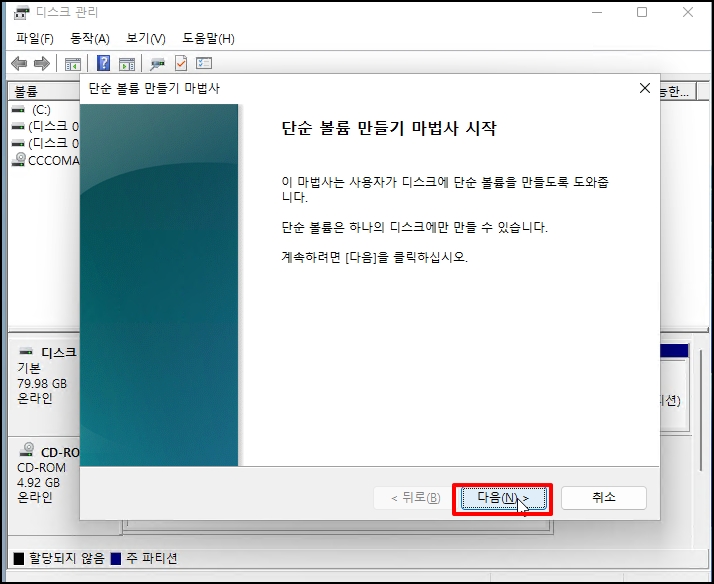
조금 전 축소했던 용량을 모두 사용합니다.
용량 확인 후 [다음] 버튼을 클릭해주세요
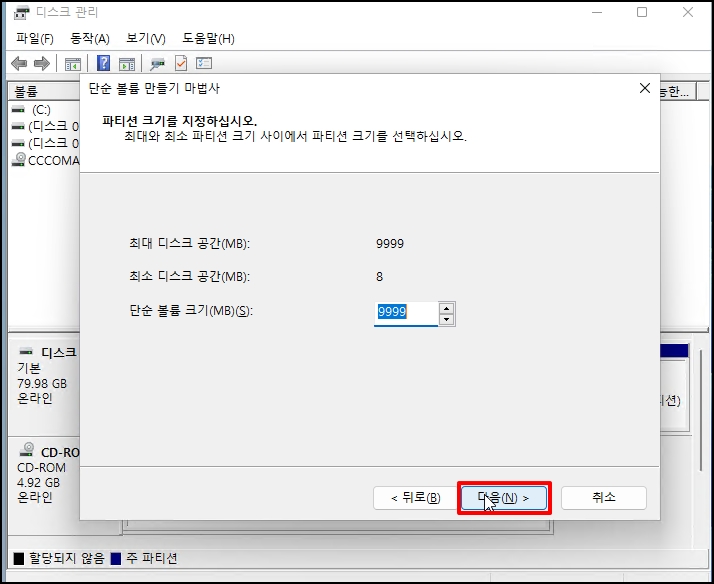
[드라이브 문자 또는 경로 할당] 창이 열리는데요. 새로 지정한 드라이브 명을 선택합니다.
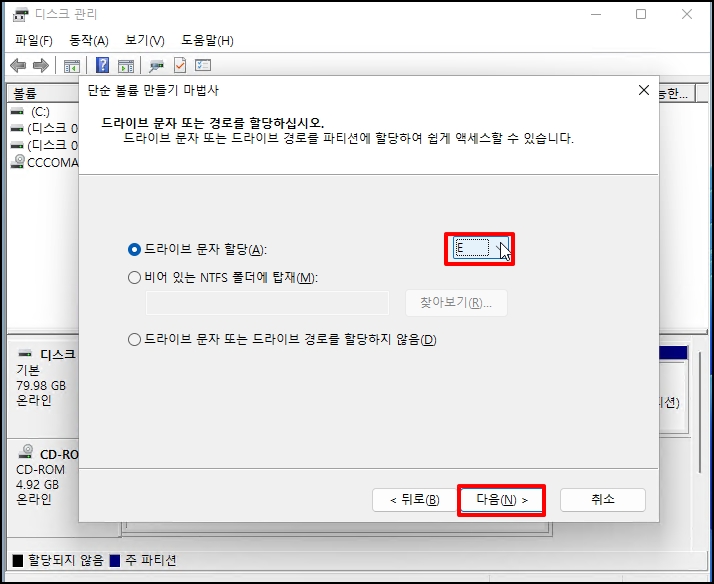
파티션 포맷 창이 열립니다. 기본 설정된 값으로 선택 후 [다음] 버튼을 클릭합니다.
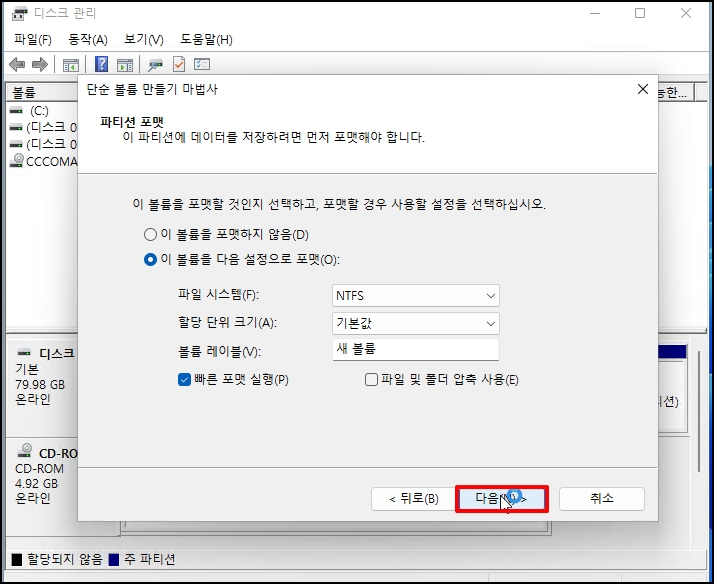
단순 볼륨 마법사가 완료되면 파티션 설정이 끝난 겁니다. [마침] 버튼을 클릭해서 창을 닫아주세요
디스크 관리자나 탐색기를 보면 새로운 볼룸 디스크가 생긴 것을 확인할 수 있습니다.
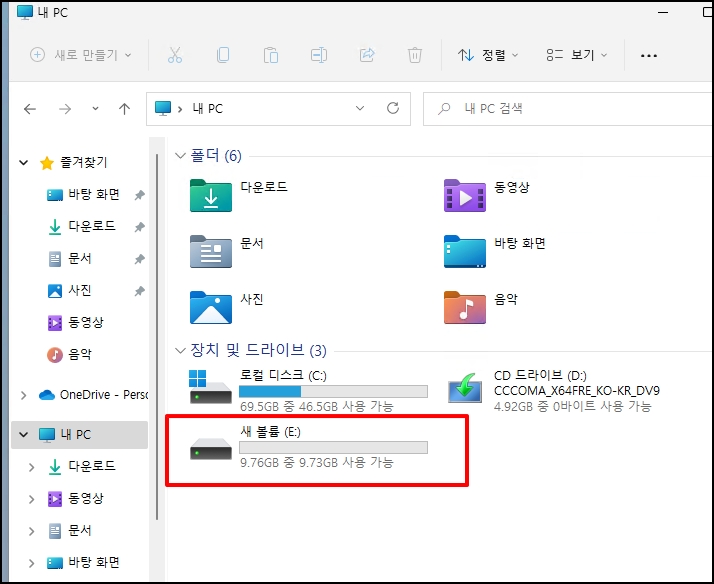
컴퓨터 노트북 윈도우 11 10 D E 드라이브 파티션 분할 쉽게 만들기를 알아보았습니다.